Как да създадете HTML съобщения в Outlook
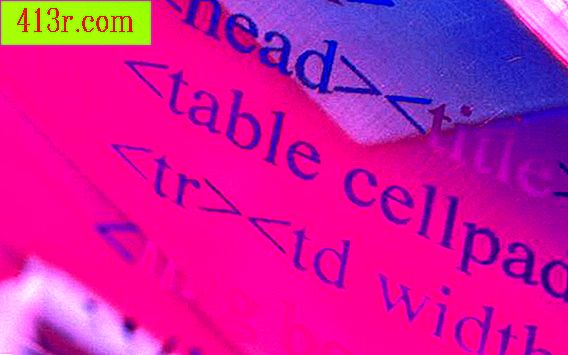
Стъпка 1
Стартирайте Microsoft Outlook и отидете в меню "Инструменти". Кликнете върху "Опции". В прозореца "Опции" отворете раздела "Формат на пощата".
Стъпка 2
Изберете "HTML" от падащото меню в секцията "Формат на съобщенията". Можете също така да изберете "Използване на Microsoft Office Word за редактиране на съобщения", за да използвате опциите и настройките, налични в Word. Кликнете върху "Прилагане", за да запазите тези промени.
Стъпка 3
Отворете имейл съобщение, като кликнете върху бутона "Нов" в лентата с инструменти. Поставете графика в имейла, като отворите менюто "Вмъкване" и с курсора на "Картина". Изберете вида на изображението, като "От файл" или "Клип изкуство".
Стъпка 4
Създайте публикация, богата на графики, като например бюлетин или плакат в програма като Microsoft Word или Microsoft Publisher. Когато приключите, отворете "Преглед на уеб страници" в менюто "Файл". Публикацията ще се отвори като уеб страница.
Стъпка 5
От прозореца на браузъра (като Internet Explorer) отворете менюто "Файл". Отидете с курсовете си до "Изпращане" (Изпрати) и изберете "Страница по имейл" (Страница по имейл). Ще се отвори ново имейл съобщение в Outlook с бюлетина или друга публикация в тялото на съобщението.







